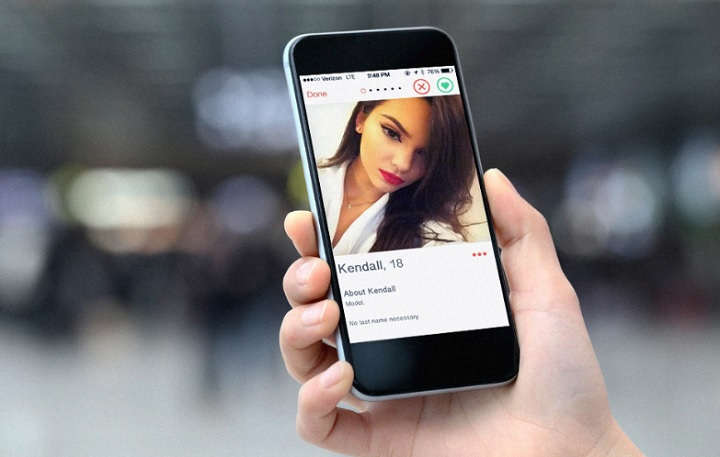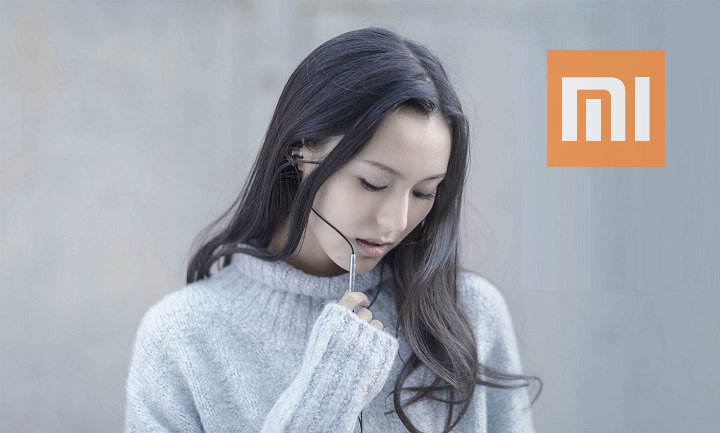El control de comptes d'usuari o UAC (User Account Control) és una eina de Windows que ens permet portar un control de les aplicacions que intenten fer canvis a l'equip. És el causant de la famosa “Vols permetre que aquesta aplicació faci canvis al dispositiu?”.
Aquesta és una característica que ve activada de sèrie, tant a Windows 10, com a versions anteriors (Windows 7/Windows 8). Així, sempre que executem una aplicació que requereix permisos d'administrador, obtenim una notificació d'advertiment com l'esmentada:
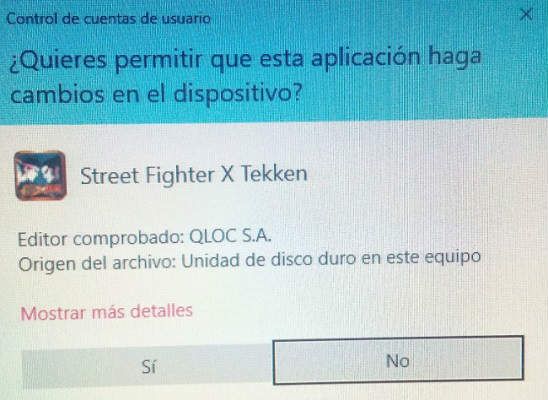
En algunes situacions, aquest tipus de control de comptes pot suposar un problema. Es pot desactivar?
Com desactivar el control de comptes d'usuari a Windows 10
Per desactivar el control de comptes d'usuari (UAC) a Windows 10 hem de seguir els passos següents:
- Obrim el Panell de Control. Això podem fer-ho escrivint “Panell de control” a Cortana i prement sobre la icona del panell.
- A la caixa de cerca ubicada al lateral superior dret escrivim “UAC”. Entre els suggeriments mostrats seleccionem “Canviar la configuració de control de comptes d'usuari”.
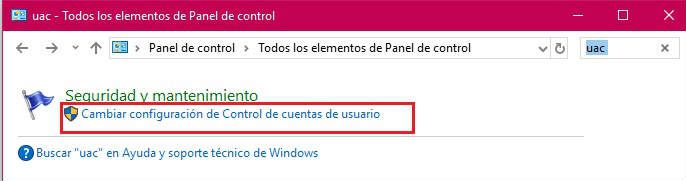
- A la finestra de configuració de control de comptes d'usuari podem desactivar les notificacions del tot baixant la barra fins a “No notificar-me mai”.
- Polsem sobre “Acceptar” i reiniciem l'equip perquè s'apliquin els canvis.
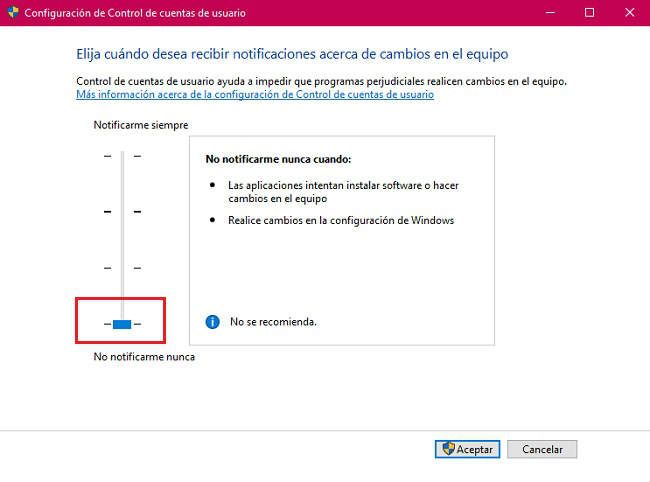
Windows ofereix diversos graus de configuració per al control de comptes. Podem activar les notificacions sempre que un programa faci canvis a l'equip ia la configuració de Windows, únicament quan feu canvis a l'equip o no rebre cap notificació. Qualsevol canvi en aquest sentit requereix lús de permisos d'administrador.
Deixant les notificacions completament desactivades correm el perill que alguna aplicació maliciosa faci canvis no desitjats a l'equip sense el nostre consentiment. És una pràctica no recomanada. Tinguem-ho en compte!
Recordar que sempre podem tornar a activar pujant el botó lliscant fins al tercer nivell, configuració per defecte de l'UAC a Windows 10.
Com desactivar el control de comptes d'usuari al Windows 8
En versions anteriors de Windows el procés és molt semblant:
- Premem la tecla Windows + X i des del menú d'Eines obrim el Panell de Control.
- Escrivim “UAC” al calaix de cerca ubicat al marge superior dret de la finestra. Seleccionem “Canviar la configuració de Control de comptes d'usuari”.
- Per desactivar el control de comptes simplement baixarem el botó lliscant fins al nivell més baix, “No notificar-me mai”.
- Polsem sobre “Acceptar”. Si el nostre usuari actiu no és administrador ens demanarà credencials d'un usuari amb permisos per fer canvis a l'equip.
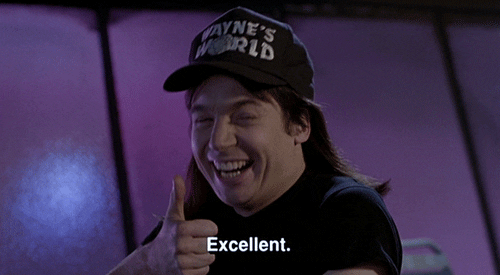
Com desactivar el control de comptes d'usuari al Windows 7
Com us podreu imaginar, a Windows 7 el canvi en el control de comptes és molt semblant al que hem vist fins ara:
- Polsem sobre el botó de Inici i accedim al Panell de Control.
- Punxem sobre “Sistema i Seguretat”.
- Dins del Centre d'Activitats seleccionem “Canviar configuració de control de comptes d'usuari”.
- Movem la barra del botó lliscant fins a baix, “No notificar-me mai”.
- Polsem sobre “Acceptar” i reiniciem l'equip per aplicar els canvis. Es requereixen permisos d'administrador per fer aquest tipus de canvis. Remember!
Com veieu, és un procés molt senzill que ens pot ajudar a solucionar problemes relacionats amb l'assistència en remot d'equips -molt útil per a helpdesk i serveis tècnics d'empreses-. També podeu servir per pal·liar certs problemes d'alentiment d'escriptori (encara que per això també podem utilitzar altres trucs per augmentar de rendiment de Windows).
D'altra banda, desactivar aquest tipus de notificacions amplia moltíssim la vulnerabilitat del nostre equip. Especialment si tenim accés obert a Internet i control per realitzar qualsevol tipus de canvis o instal·lacions a l'equip. Utilitzeu-vos sempre amb cap i sentit comú.
Tens Telegram instal·lat? Rep el millor post de cada dia a el nostre canal. O si ho prefereixes, assabenta't de tot des de la nostra pàgina de Facebook.